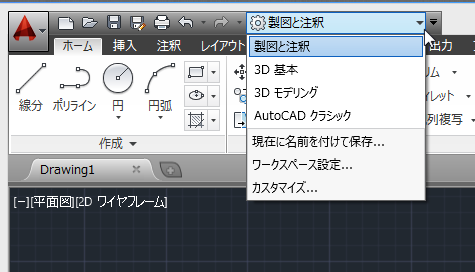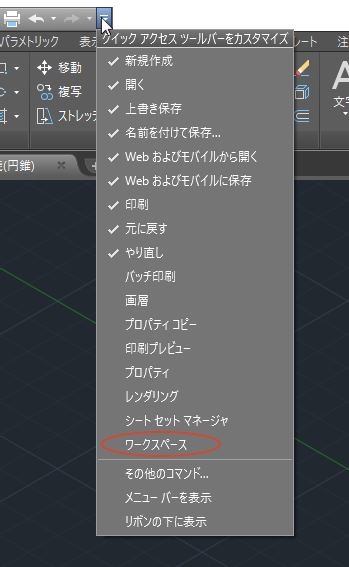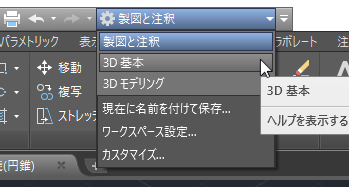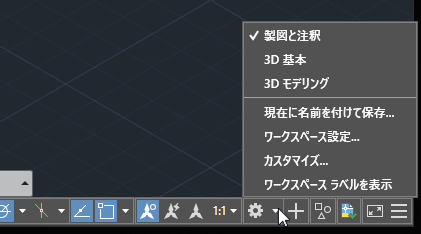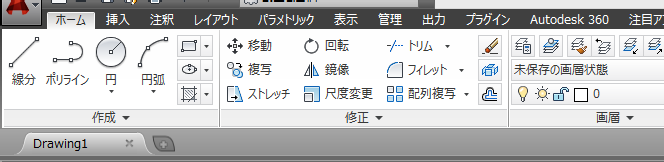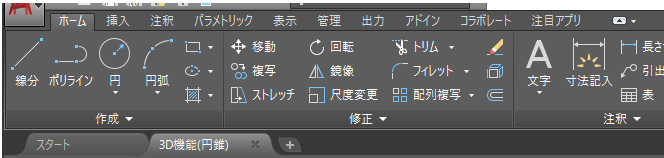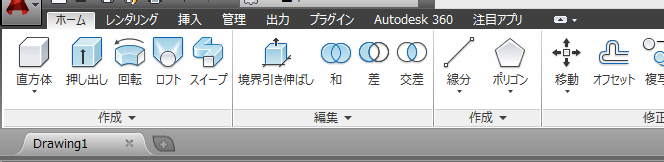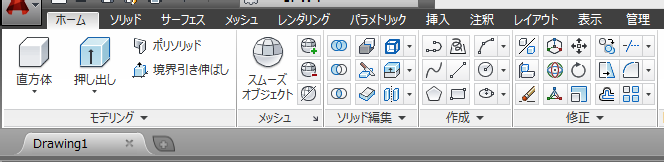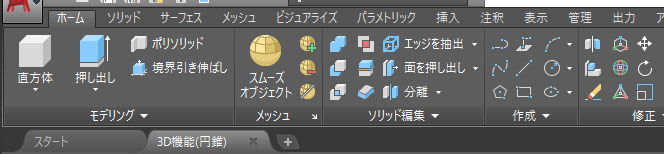|
|||||||
 |
|||||||
トップページ > AutoCAD 3D 入門 > |
||
[はじめて使うAutoCAD LT] [作図フロー] [AutoCAD for Mac] [AutoCAD 3D入門] [DWG TrueView使い方] [ダウンロード・各種データ] [DraftSight 使い方] |
||
|
2-1. 3D機能のインタフェース ワークスペース(2Dツールと3Dツールの切り替え) ワークスペースとは、AutoCADの各ツールを使用する用途に合わせて、使いやすい様に"リボン"としてまとめたものです。個人の好みで自由に作成できたりもします。ワークスペースの「カスタマイズ」 最初に表示されるインタフェース(リボンやパレット)は2D作図に適したものになっています。クイックアクセスツールバーのワークスペースに表示されている「製図と注釈」がそうです。 これは2D専用のAutoCAD LTと同じようなツールです。(多少違いますが..)3D機能を使用するためには、ワークスペースの「製図と注釈」の下にある「3D基本」や「3Dモデリング」を選択します。
AutoCAD 2014
画面下のステータスバー右にもワークスペース切り替えがあります。
AutoCAD 2019 初期設定でワークスペースは表示されていないので下図のようにチェックを付けると表示されるようになります。
クイックアクセスツールバーにワークスペースが表示されました。
ステータスバーのワークスペース
ワークスペース「製図と注釈」のインタフェース(主に2D作図に使用します。)
AutoCAD2014
AutoCAD2019
ワークスペース「3D基本」のインタフェース(基本的な3D作図に適しています。)
AutoCAD2014
AutoCAD2019
ワークスペース「3Dモデリング」のインタフェース(2Dも含め3Dツールなど豊富なツールがまとめられています。)
AutoCAD2014
AutoCAD2019
関連記事
※Autodesk、AutoCAD、AutoCAD LT、DWG、DXFは、米国およびまたはその他の国々における、 |
|||||||||||||||||||